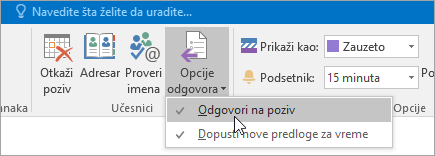Napomena: Ove promene se primenjuju samo na sastanke napravljene Microsoft 365 koji uključuju stotine učesnika. Promene ne utiču na manje sastanke.
Ranije, kada ste koristili Microsoft 365 za slanje poziva za sastanak stotinama učesnika, možda niste mogli da ažurirate ili otkažete poziv. To se desilo zato što Outlook navodi svaku osobu koja je prihvatila, uslovno prihvatila ili odbila poziv u redu Za za praćenje odgovora i postoji ograničenje broja pojedinaca koji mogu biti navedeni u e-poruci ili pozivu za sastanak. Ako je stotine osoba odgovorilo na poziv, možda niste mogli da ažurirate sastanak.
Da bismo sprečili da se ovo desi, promenili smo ograničenja za primaoca u programuMicrosoft 365 prilikom slanja poziva za sastanak ili ažuriranja. Ove promene osiguravaju da ćete uvek moći da ažurirate ili otkažete sastanak, a da i dalje vidite listu učesnika i odgovora.
Šta se promenilo?
U Microsoft 365, maksimalan broj primalaca u bilo kojoj poruci o odlaznim sastancima – bilo da je novi poziv, ažuriranje sastanka ili otkazivanje sastanka – bio prethodno 500. Novi maksimum sada iznosi 5000 primalaca. Ovaj novi maksimum se odnosi samo na poruke sa sastanka.
Imajte na umu da se lista distribucije računa samo kao 1 primalac kada pošaljete e-poruku ili poziv za sastanak na listu distribucije.
Koji tip pogodnosti sastanka ima od ove promene?
Sastanci poslati grupama ili listama distribucije prvenstveno koriste ovu promenu. Ovi tipovi sastanaka su verovatnije dostigli ograničenje broja primalaca kako su učesnici odgovorili na sastanak. To je zbog toga što je organizator sastanka slao poziv listi distribucije (1 primalac), a pošto su članovi liste distribucije odgovorili na sastanak, svaka osoba je pojedinačno dodata na listu primalaca radi praćenja odgovora (na kraju je izazvalo da lista primalaca premaši 500 nakon što je dovoljno ljudi odgovorilo).
Pored promene maksimuma, Outlook će prestati da prati nove odgovore , što obuhvata dodavanje učesnika koji se odaziva na listu primalaca – kada se broj primalaca približno približno 500.
Napomene:
-
Čak i kada je blizu maksimuma od 5000 primalaca, učesnici koji prosleđuju sastanak ili koji su pojedinačno dodati na listu poziva od strane organizatora i dalje će biti dodati na listu primalaca kako bi obezbedili da dobijaju sve buduće ispravke za sastanak.
-
Ovaj članak se odnosi samo na sastanke koje organizuju osobe koje koriste Microsoft 365. Administratori u lokalnim Exchange okruženjima mogu da odaberu da li da će imati maksimalni broj primalaca i, ako to izaberu, koji će to broj biti. Za sastanke koje organizuje neko u lokalnom Exchange okruženju klijenti nastavljaju da koriste svojstvo zastarelog primaoca za listu primalaca i listu odgovora.
-
Ove promene se ne primenjuju na obične e-poruke. Ta ograničenja su opisana ovde.
-
Ove promene se ne odnose na Teams sastanke kreirane iz programa Outlook. Ako koristite Outlook za kreiranje Teams sastanka na mreži, primaoci su ograničeni na 750. Listu distribucije možete da koristite da biste pozvali veliki broj učesnika na Teams sastanak.
-
Iako je podržano, ne preporučuje se da organizatori naglaše gornje ograničenje za primaoca sastanka (5000), pošto bi problemi sa performansama mogli da rastu u nekim klijentima; Umesto da dodajete hiljade učesnika direktno u poziv za sastanak, trebalo bi da koristite liste distribucije.
Ne želim da vidim odgovore na poziv za sastanak
Ako ne morate da znate ko je odgovorio na poziv za sastanak, možete da isključite odgovore. Ova opcija je dostupna u programima Outlook za Windows, Outlook za Mac, Outlook na vebu i Outlook.com.
Kada su odgovori isključeni, nećete dobijati e-poruke kada neko prihvati, uslovno prihvati ili odbije poziv, a odgovori se neće evidentirati u pozivu za sastanak. To je korisno ako želite da obavestite ljude o događaju, ali ne želite da znate koliko tačno ljudi dolazi, ili ako ne želite dobijate e-poštu svaki put kada neko prihvati poziv.
Outlook 2016 za Windows
Outlook na vebu i Outlook.com